Package
Apt
从使用的角度来说,封装程度:aptitude > apt > apt-get
常用命令行
apt
apt clean # 清除安装包
apt remove <pkg_name> # 卸载软件,保留配置文件
apt purge <pkg_name> # 卸载软件和相关的配置文件
apt autoremove # 卸载已无用和自动安装的软件
apt-mark hold <pkg_name> # 将某些包设置为手动更新
通过升级安装包和删除部分受影响的依赖解决:The following packages have been kept back
apt dist-upgrade
dpkg
dpkg -i <deb_package> # 安装包
-r: remove
-P: purge(此处为大写)
也可以使用gdebi(需安装),其能更好的解决依赖问题
gdebi <deb_package> # 安装
apt的加强版
安装
sudo apt install aptitude
专门解决A依赖于B,但B已有其他版本的问题(会触发降级)
sudo aptitude install package-name
查看可用的安装包版本
aptitude versions <package>
查看apt包的相关信息
除了显示依赖信息还会显示package的其他信息(如maintainer,recommends packages)
apt show <package_name>
仅显示依赖信息
apt-cache depends <package_name>
显示deb包的相关信息
Show information about a package
dpkg -I <archive/deb>
显示apt包的依赖链(apt dependency chain)
sudo apt install apt-rdepends
apt-rdepends -p <package_name>
-p: 在依赖包后面追加状态信息
-r:显示哪些package依赖当前的package
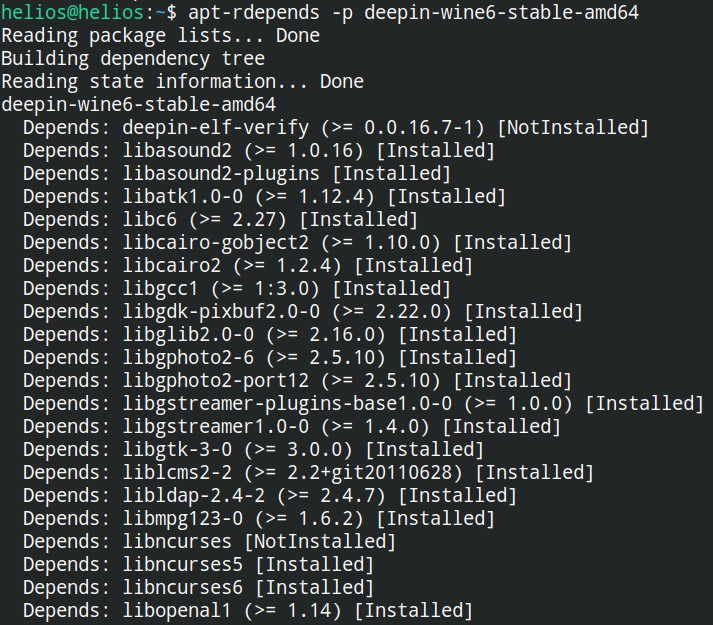
NOTE
要显示哪些包未安装,虽然该命令行有option可配置,但是使用上感觉如下命令行更方便
apt-rdepends -p <package_name> | grep NotInstalled
显示已安装的包
apt list --install
dpkg -l
删除无用的配置文档
dpkg -l | grep "^rc" | awk '{print $2}' | sudo xargs apt -y purge
增删PPA仓库
实战
apt update失败
updates for this repository will not be applied:使用apt更新源时会出现如上报错,或同步下系统时间即可
PIP
常用命令行
>>> 安装pip >>>
推荐将pip安装到用户目录
python3 -m pip install -U pip
以下为安装到系统目录
sudo apt install python3-pip
---下载--- #
pip install --upgrade / -U <pkg_name> # 升级给定package
pip install -r <requirements.txt> # 下载文档中给定的依赖
pip install -i <某源> # 通过给定源进行下载
pip install --no-cache-dir # 不保留缓存地安装
---查看包信息--- #
pip show <pkg_name>
pip list --outdate # 查看可升级的包
---pip安装到当前用户--- #
pip install --user <pkg_name>
---清除pip缓存--- #
rm -r ~/.cache/pip
---卸载包及其依赖--- #
pip install pip-autoremove
pip-autoremove <pkg_name>
注意
pip没有一键升级所有安装包的命令行,感觉是因为他不能够解决python包的依赖问题
备注
pip的配置文件存放于 ~/.config/pip
Pkg-config
.pc文件存储了包的元数据(包的库/头文件安装位置等信息)
查看系统的安装包
pkg-config --list-all | grep opencv
查看安装包的版本
pkg-config --modversion opencv4
more /usr/lib/x86_64-linux-gnu/pkgconfig/opencv4.pc
Wget
wget -c <链接> -O <file_name>
-c: 断点下载
-O:重命名
-P:下载对应的指定文件夹
提示
aria2据说为增强版wget
Curl
curl
-k, --insecure Allow insecure server connections when using SSL
-i, --include Include protocol response headers in the output
-s, --silent Silent mode
-L, --location Follow redirects (配合tee重定向输出数据到文件)
--output <file> Write to file instead of stdout
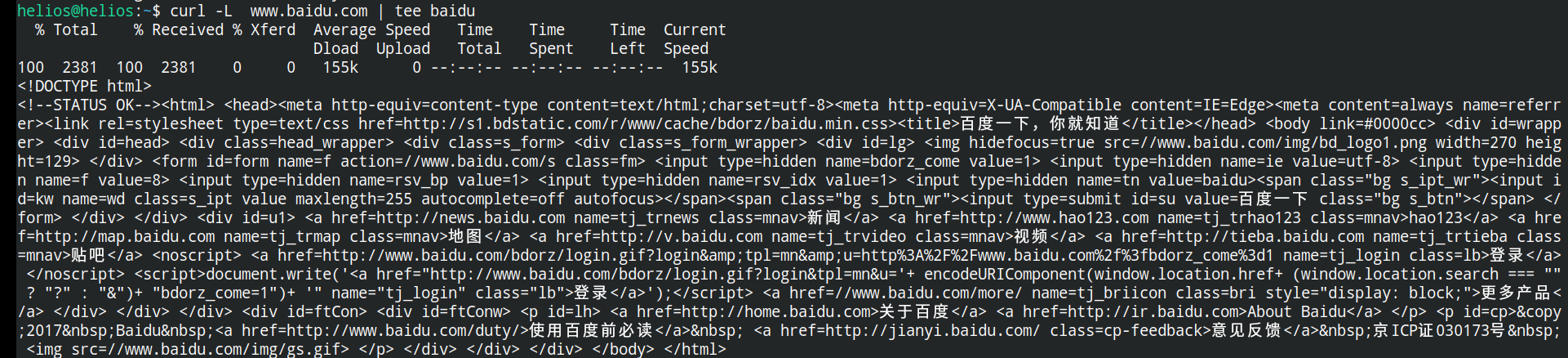
Snap
unix-like自带,安装的应用程序有点像docker容器,整体体积会较大
常用命令行
snap list # 列出已安装的snap包
sudo snap remove <pkg> # 卸载snap中安装的包
sudo apt autoremove --purge snapd # 卸载snap-core
Conda
安装和升级
步骤一:下载安装包(anaconda3),miniconda3
完整版anaconda3
https://repo.anaconda.com/archive/Anaconda3-2022.05-Linux-x86_64.sh -O ./anaconda.sh
执行脚本
conda update conda
miniconda3
wget -c https://repo.anaconda.com/miniconda/Miniconda3-py39_4.11.0-Linux-x86_64.sh
执行脚本
(base) $ conda update conda
步骤二:交互模式执行安装包(此方法可顺带初始化conda)
NOTE:无交互式的安装
/bin/bash anaconda.sh -b -p /opt/conda
'export PATH=/opt/conda/bin:$PATH' >> ~/.bashrc
conda init
conda config --set auto_activate_base false $
conda update conda
-b run install in batch mode (without manual intervention), it is expected the license terms are agreed upon
-p PREFIX install prefix, defaults to $PREFIX, must not contain spaces.
卸载
(base) $ conda install anaconda-clean
(base) $ anaconda-clean
rm -rf ~/anaconda3
配置文档
默认不启动conda环境
conda config --set auto_activate_base false
channel的解读:
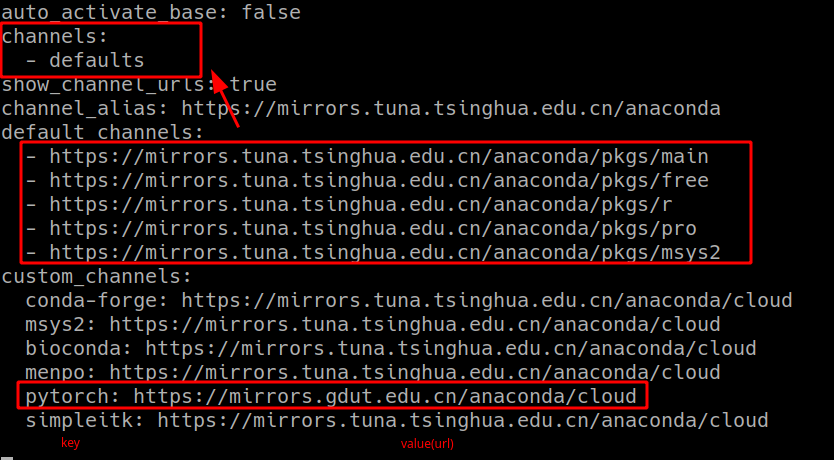
conda install 时不指定channel (-c url/channel_name)时,则默认用defaults中的源
要重设defaults中的源,可利用字段 default_channels进行替换
在安装指定channel(即加上了 -c ),且在custom_channels中定义了channel_name这个key的value时,则channel_name会被替换为value
conda install -c pytorch <package_name>
例如如上命令行将转换为:
conda install -c https://mirrors.gdut.edu.cn/anaconda/cloud/pytorch <package_name>
如果channel_name不在
custom_channels字段的key时,则channel_name被替换为channel_alias/channel_name
查询信息
查询当前环境的所有packages的相关信息
conda list
-n <env>: 指定环境
查询当前已安装的conda环境
conda env list
查询安装历史
conda list --revisions
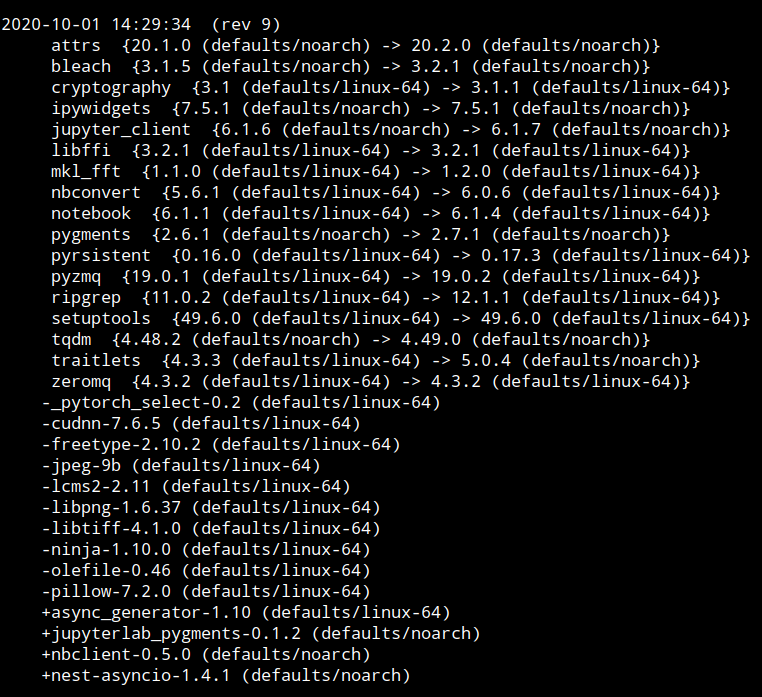
查询conda应用程序的相关信息
conda info
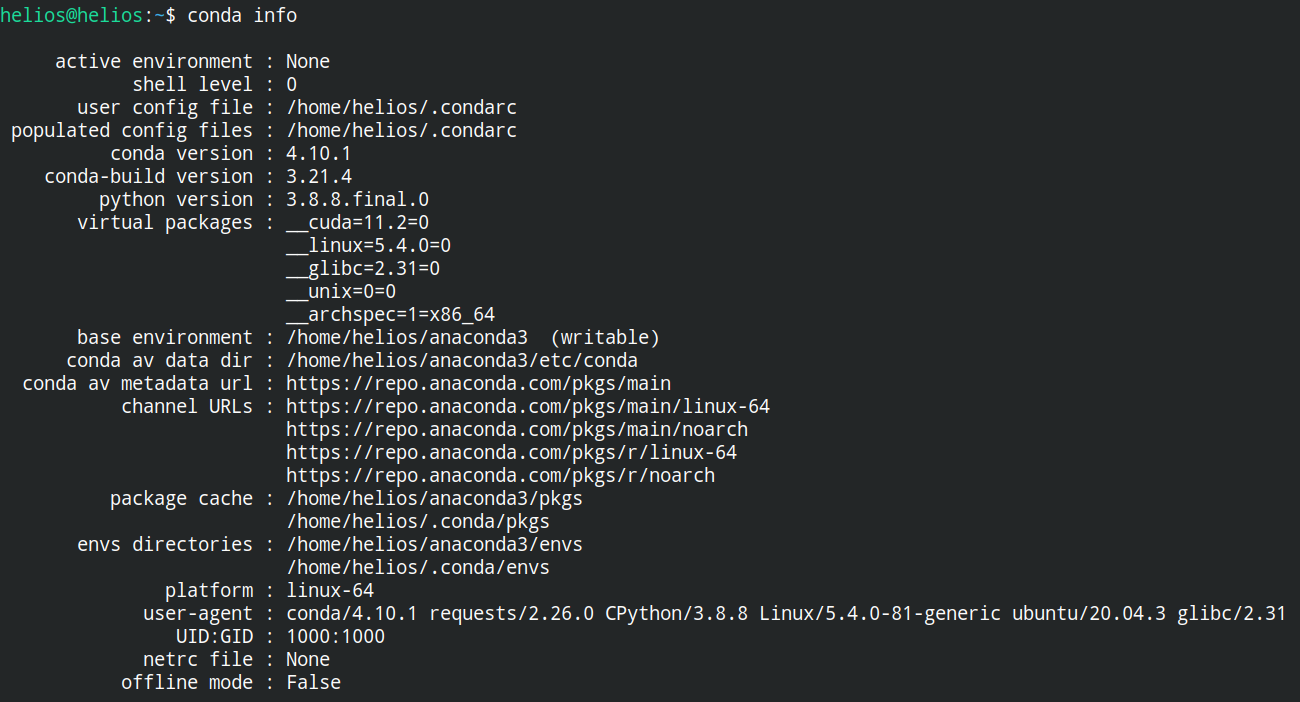
安装和更新包
根据文件更新当前环境
conda env update -f <文件名>
跳过interaction进行安装
conda install -y
包的导出和导入
conda env export -n 环境名 > 文件名.yml
conda env create -f 文件名.yml
NOTE
文件解析:
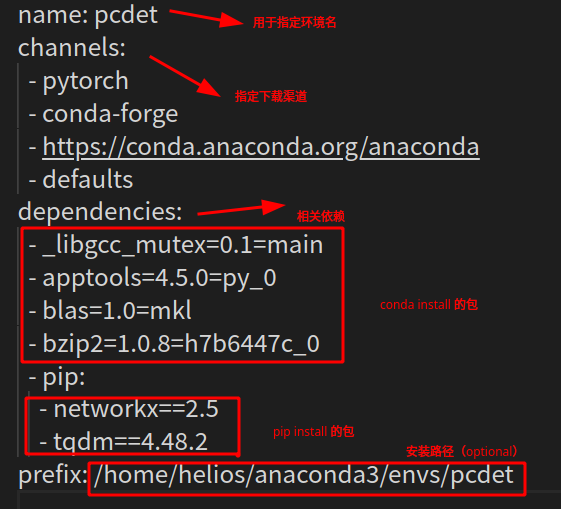
清理
删除缓存、索引等
conda clean -a
删除环境
conda env remove -n <env_name>
删除包
conda remove -n <env_name> <pkg>
备注
注意conda使用的是remove而不是install(该命令能够根据依赖关系删包)
触发命令行补全
conda并不提供内部补全的插件,需要安装第三方插件
步骤一:安装
conda install -n base -c conda-forge conda-bash-completion
步骤二:添加到~/.bashrc
配置conda代码补全
CONDA_ROOT="${HOME}/anaconda3"
if [[ -r $CONDA_ROOT/etc/profile.d/bash_completion.sh ]]; then
source $CONDA_ROOT/etc/profile.d/bash_completion.sh
fi
注意
记得修改对应的目录
通道设置
查看通道
conda config --show channels
添加conda-forge作为通道
conda config --add channels conda-forge
安装时指定特定通道
conda install -n base --override-channels -c conda-forge mamba=0.23.1
环境复制
本地环境的复制
conda create --clone <被复制的环境> -n <粘贴的环境名>
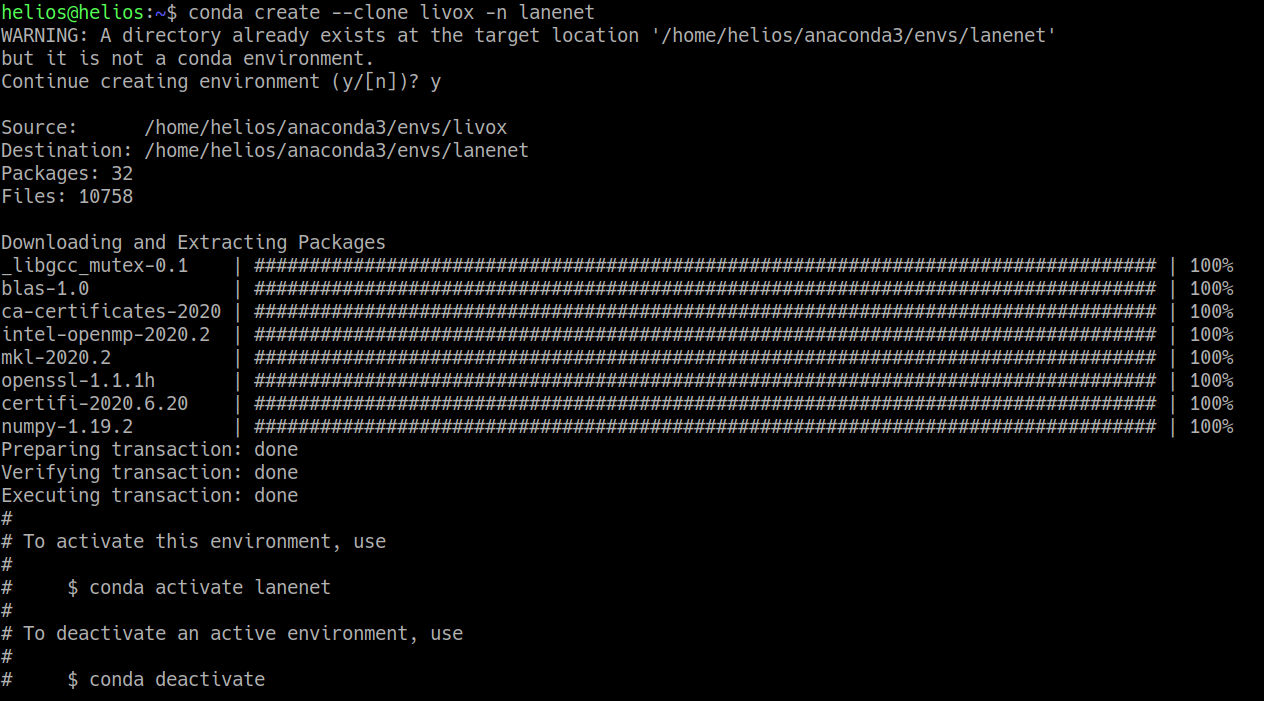
base环境下安装
conda install conda-pack
src机上打包指定环境
conda pack -n <环境名>
dst机上解压缩(tar...),解压缩到env目录下
...
修复python package前缀项(conda-unpack在bin目录下)
conda activate <环境名> && conda-unpack
提示
虽然conda pack最终的效果是生成一个压缩包,但跟自己用tar生成的压缩包不同,其还在压缩时添加了一些用于解决导出的python包路径错误问 的脚本,如conda-unpack。
版本回退
查看已有的版本
conda list --revision
回退
conda install --rev <revision number>
mamba
多线程提高下载速度
用mamba来安装包,建议基础环境使用miniconda,否则安装时要花很长的时间检查的依赖
conda install -n base --override-channels -c conda-forge mamba=0.24.0
mamba install <package_name>
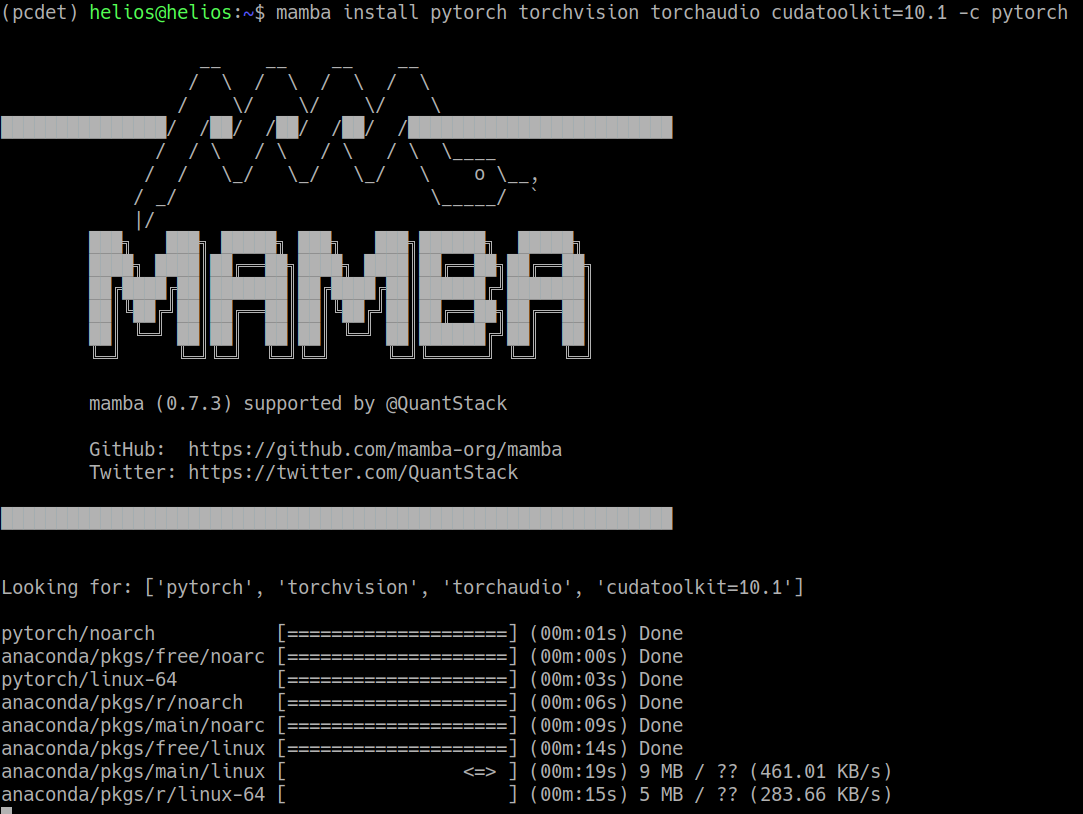
mamba退出码异常无显示
尝试安装更高级的版本或者重新安装
实战
多用户下conda的配置
包冲突问题
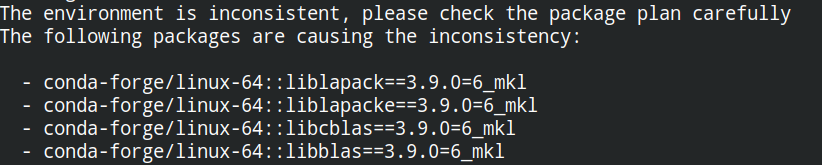
卸载有冲突的包
conda uninstall liblapack liblapacke libcblas libblas
conda / pip install的区别?
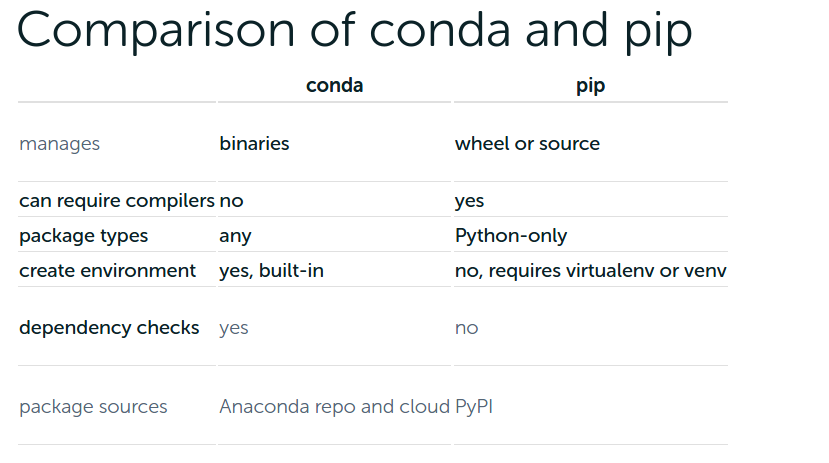
不同的存放位置
pip 存放在 anaconda/env/相应的目录中,不可被其他虚拟环境的复用;
conda 的包则存放在 /pkgs中可被其他conda环境复用,避免再进行一次下载
base环境下没有pip
查看base环境的pip,发现其使用是系统的
(base) $ which pip
/usr/bin/pip
安装pip到conda base环境
(base) $ conda install pip
拓展资料
PPA
添加PPA到PC
sudo add-apt-repository ppa:user/ppa-name
sudo add-apt-repository ppa:natsu-akatsuki/sleipnir
备注
本质上是往 /etc/apt/sources.list.d 中添加source.list
创建PPA
Activating a PPA
打包一个文件到PPA
步骤一:上传GPG到ubuntu server,以让所有客户端可获取
gpg --keyserver keyserver.ubuntu.com --send-keys <yourkeyID>
gpg --keyserver keyserver.ubuntu.com --send-keys 96037357E6D61138
查看是否上传成功
gpg --keyserver hkp://keyserver.ubuntu.com --search-key <yourkeyID>

步骤三:生成template
cd到待打包的文件中
dh_make --createorig -s -y
dh_make -p tutorial_0.0.1 --single --native --copyright mit --email hong877381@gmail.com
optioin:
-y, --yes automatic yes to prompts and run non-interactively
-s, --single set package class to single
-i, --indep set package class to arch-independent
-l, --library set package class to library
--python set package class to python
--createorig
rm debian/*.ex debian/*.EX # 删除不需要的文件
备注
For dh_make to find the package name and version, the current directory needs to be in the format of <package>-<version>. Alternatively use the_-p flag using the format <name>_<version> to override it. The directory name you have specified is invalid!
其中主要是要完善changelog、copyright、control文件
ATTENTION
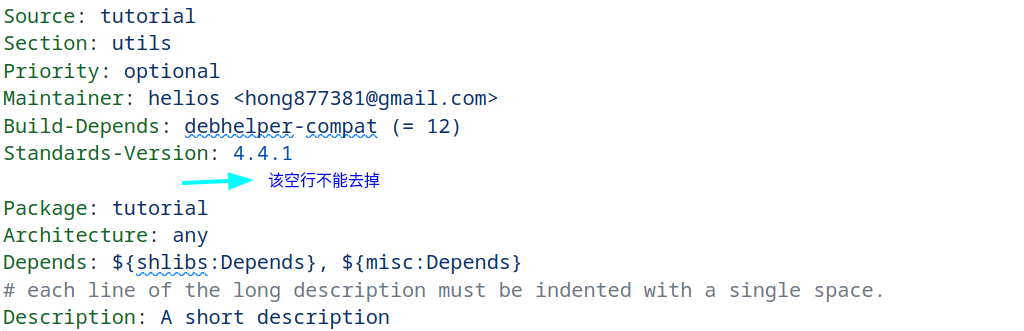
perl -i -0777 -pe "s/(Copyright: ).+\n +.+/\${1}$(date +%Y) natsu-akatsiku Foo <hong877381@gmail.com>/" copyright
步骤四:构建deb包
填写完成后即进行打包和sign
sudo apt-get install devscripts build-essential lintian
等价于:cd到待打包的目录,构建deb包
dpkg-buildpackage -us -uc
option:
-us, --unsigned-source unsigned source package
-uc, --unsigned-changes unsigned .buildinfo and .changes file.
sign .changes file(会同时把dsc, buildinfo也sign了)
debsign -k <keyID> <filename>.changes
要一体化dpkg-buildpackage和debsign命令则可以使用debuild命令
打包和sign文件,注意k后无空格
debuild -k<keyID> -S
步骤五:上传文件到PPA
sudo apt install dput
dput ppa:your-lp-id/ppa <source.changes>
dput ppa:natsu-akatsuki/sleipnir <source.changes>
备注
可查看绑定邮件看上传情况
Q&A
(已设置GPG的情况下)package上传成功后,不会很快生效,需要等一段时间。
Failed to add key. helios@helios:**~**$ sudo add-apt-repository ppa:natsu-akatsuki/sleipnir. More info: <https://launchpad.net/~natsu-akatsuki/+archive/ubuntu/sleipnir>. Press [ENTER] to continue or Ctrl-c to cancel adding it. Error: signing key fingerprint does not exist. Failed to add key.
参考资料
Auto Upgrade
关闭gnome的软件更新自启动
sudo rm /etc/xdg/autostart/update-notifier.desktop
unattended-upgrade
配置文档:/etc/apt/apt.conf.d/20auto-upgrades
// Enable the update/upgrade script (0=disable)
APT::Periodic::Enable "1";
// Do "apt-get update" automatically every n-days (0=disable)
APT::Periodic::Update-Package-Lists "1";
// Do "apt-get upgrade --download-only" every n-days (0=disable)
APT::Periodic::Download-Upgradeable-Packages "1";
// Run the "unattended-upgrade" security upgrade script
// every n-days (0=disabled)
// Requires the package "unattended-upgrades" and will write
// a log in /var/log/unattended-upgrades
APT::Periodic::Unattended-Upgrade "1";